Word中如何以空格为判断标准转换成表格
时间:2020-09-13 17:00:07
作者:重庆seo小潘
来源:
Word中以空格为判断标准转换成表格的方法如下: 第一步,打开Word文档,点击选中需要制成表格的文档部分。 第二步,在选中状态下,点击顶部菜单栏的插入,打开其扩展菜单。 第三步,点击插入扩展菜单的表格,继续点击表格列表的“文本转换为表格” 第四步,

Word中以空格为判断标准转换成表格的方法如下:
第一步,打开Word文档,点击选中需要制成表格的文档部分。
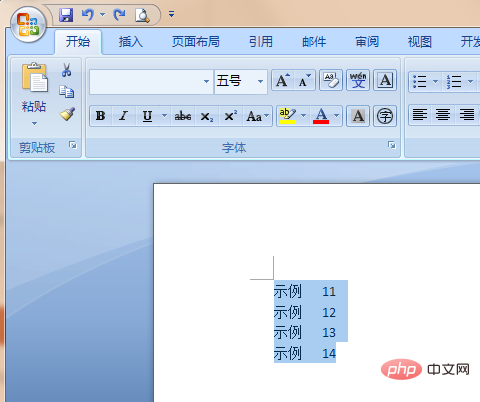
第二步,在选中状态下,点击顶部菜单栏的插入,打开其扩展菜单。
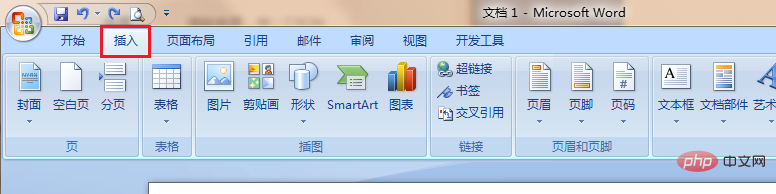
第三步,点击插入扩展菜单的表格,继续点击表格列表的“文本转换为表格”
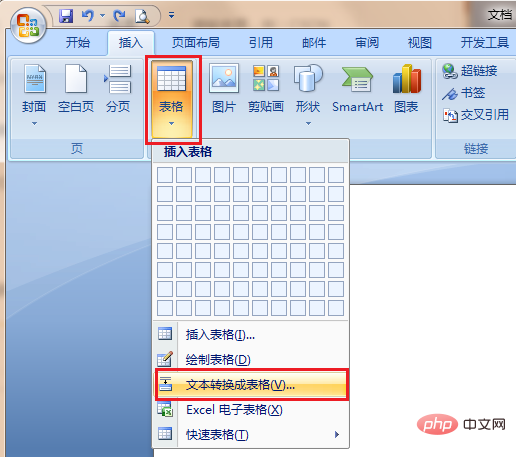
第四步,在“把文字转换为表格页面”,由于是以空格分隔文字,我们需要勾选空格。设置完成之后,点击确定。
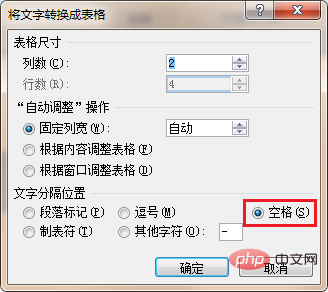
转换后表格就如下图。
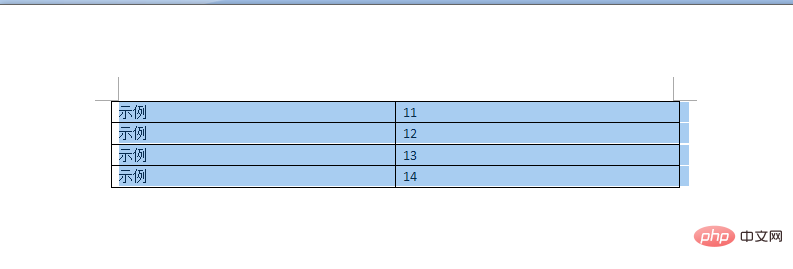
推荐:Word新手入门教程以上就是Word中如何以空格为判断标准转换成表格的详细内容,更多请关注小潘博客其它相关文章!


